Trong kỷ nguyên số, khả năng đa nhiệm hiệu quả là chìa khóa để hoàn thành công việc. Apple đã tìm ra một cách mới để giúp việc chuyển đổi giữa các tác vụ trở nên dễ dàng hơn, cho phép bạn “tạm dừng” suy nghĩ và tiếp tục công việc ngay tại nơi bạn đã dừng lại sau này. Đây chính là giải pháp mà phím tắt Hold That Thought mang lại cho người dùng hệ sinh thái Apple.
Hold That Thought: “Tạm Dừng Suy Nghĩ” Hiệu Quả Đến Bất Ngờ
Thoạt nhìn, tính năng này có vẻ hơi lạ lẫm, nhưng phím tắt “Hold That Thought” mới nhất của Apple, tập trung vào khả năng tiếp cận, thực sự là một “người thay đổi cuộc chơi” đối với bất kỳ ai sử dụng iPhone, iPad hoặc Mac. Phím tắt này ra mắt như một phần trong nỗ lực không ngừng của Apple nhằm giúp các thiết bị của họ hữu ích và dễ tiếp cận hơn cho người dùng hàng ngày. Cá nhân tôi phải thừa nhận, phím tắt đặc biệt này đã trở thành một “cứu tinh” trong quy trình làm việc của mình.
Nguyên lý đằng sau Hold That Thought rất đơn giản. Khi được kích hoạt, nó sẽ chụp lại ảnh màn hình của những gì bạn đang làm, đồng thời thu thập thông tin về bất kỳ sự kiện lịch nào sắp diễn ra trong vòng một giờ tới và toàn bộ nội dung trong bảng nhớ tạm (Clipboard) mà bạn đã sao chép.
Khi kích hoạt phím tắt, bạn sẽ cần chọn giữa Capture (Chụp lại) hoặc Recall (Gợi nhớ). Chọn Capture sẽ cho phép bạn ghi lại một suy nghĩ và lưu giữ nó để dùng sau, trong khi chọn Recall sẽ mở ghi chú nơi những suy nghĩ của bạn được lưu trữ.
Nếu bạn đang sử dụng Mac, phím tắt này còn chụp lại trang web hiện đang mở trong Safari. Sau đó, nó sẽ yêu cầu bạn cung cấp một vài thông tin trong hai ô văn bản. Ô thứ nhất hỏi “Bạn đang làm gì?” (What are you doing?), trong khi ô thứ hai hỏi “Bạn sắp làm gì?” (What were you about to do?). Phím tắt cũng sẽ yêu cầu bạn cấp quyền để lưu thông tin này vào một ghi chú mới trong ứng dụng Ghi chú (Notes). Hãy đảm bảo chọn “Cho phép một lần” (Allow Once) hoặc “Luôn luôn cho phép” (Always Allow), nếu không thông tin đó sẽ bị xóa.
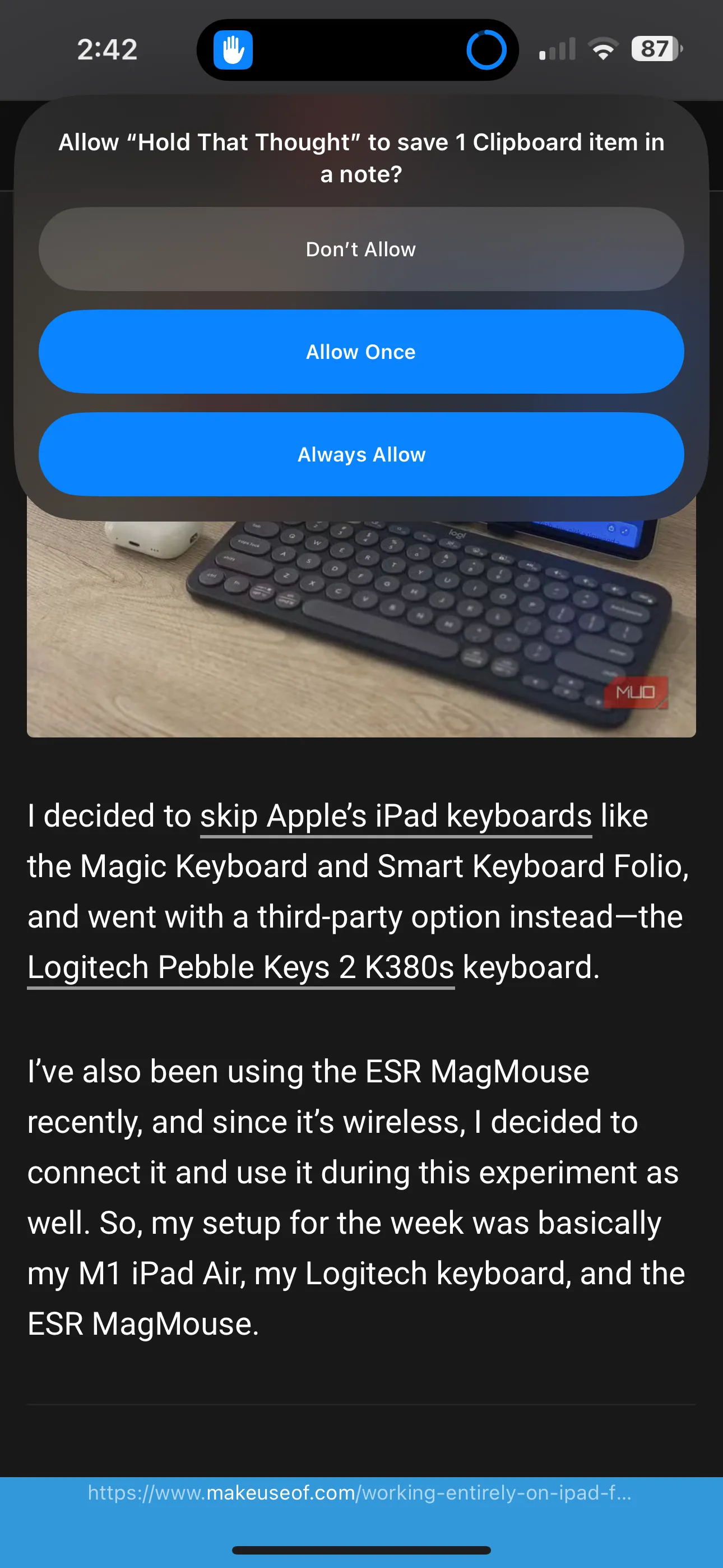 Màn hình hỏi quyền lưu trữ của phím tắt Hold That Thought vào ứng dụng Ghi chú trên iPhone
Màn hình hỏi quyền lưu trữ của phím tắt Hold That Thought vào ứng dụng Ghi chú trên iPhone
Sau khi điền đầy đủ thông tin, phím tắt Hold That Thought sẽ lưu chúng vào ứng dụng Ghi chú của bạn. Khi bạn sẵn sàng tiếp tục công việc đang dang dở, chỉ cần kích hoạt lại phím tắt và chọn Recall để được đưa trực tiếp đến ghi chú lưu trữ các chi tiết bạn đã nhập trước đó.
Đa Nhiệm Trở Nên Dễ Dàng Hơn Bao Giờ Hết
Một phần quan trọng của việc đa nhiệm hiệu quả đòi hỏi bạn phải có khả năng chuyển từ tác vụ này sang tác vụ khác một cách nhanh chóng và dễ dàng. Nhưng khi có quá nhiều việc phải làm, không phải lúc nào điều đó cũng dễ thực hiện. Phím tắt Hold That Thought giúp bạn dễ dàng tạm dừng một công việc và tiếp tục nó sau này. Khi tôi cần chuyển đổi trọng tâm, tôi chỉ cần kích hoạt phím tắt này bằng Nút Tác vụ (Action Button) trên chiếc iPhone 15 Pro Max của mình, hoặc tôi sẽ nói “Hey Siri, hold that thought.”
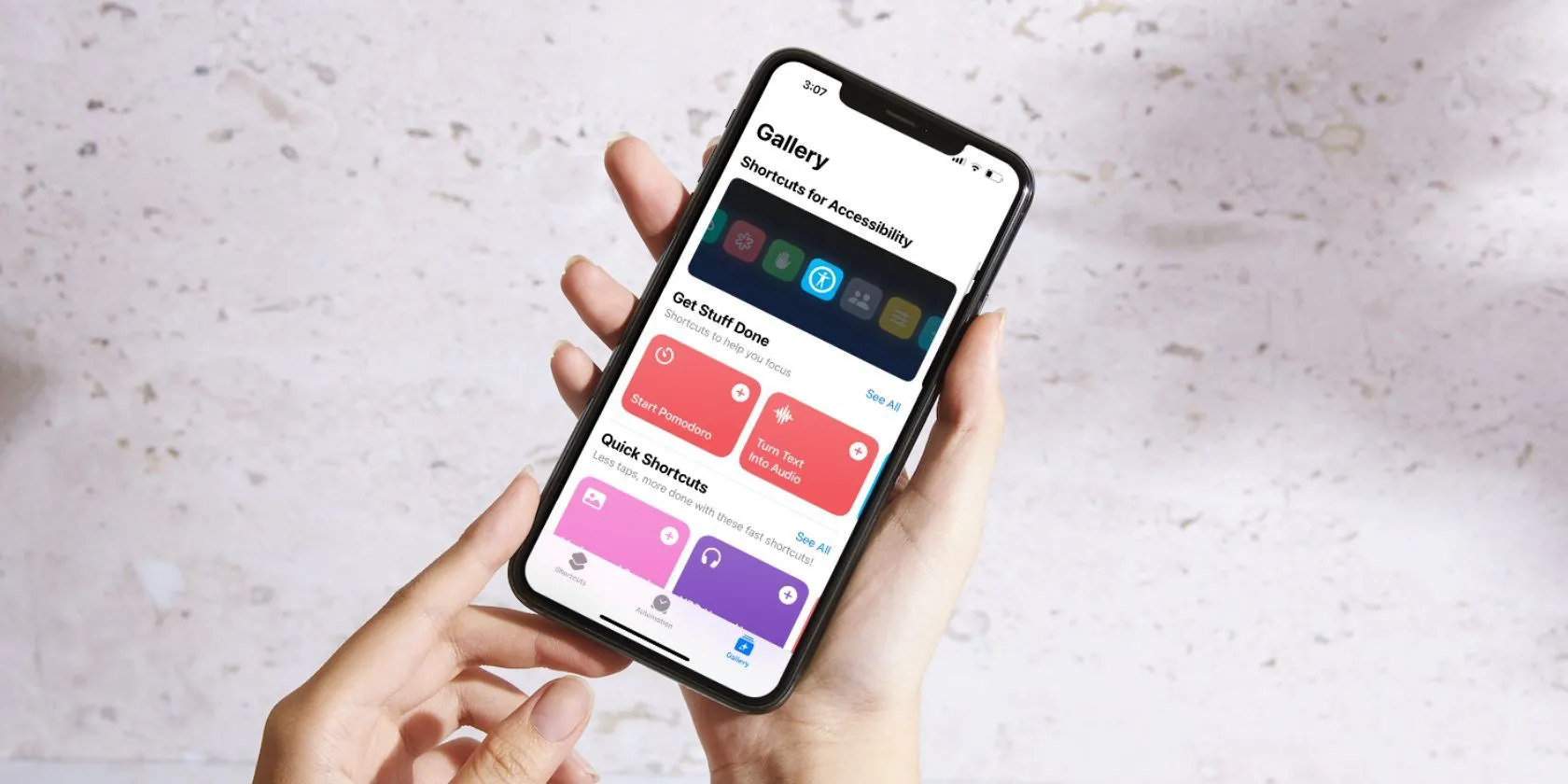 Thư viện phím tắt Apple trên iPhone, minh họa khả năng tự động hóa tác vụ
Thư viện phím tắt Apple trên iPhone, minh họa khả năng tự động hóa tác vụ
Sau đó, tôi điền thông tin về những gì tôi đang làm và những gì tôi cần làm tiếp theo. Điều này rất dễ dàng và không tốn nhiều công sức để ghi lại những suy nghĩ của mình, giúp tôi có thể chuyển sang tác vụ tiếp theo mà không phải lo lắng liệu mình có nhớ những gì muốn làm sau này hay không.
Bạn có thể tải trực tiếp phím tắt Hold That Thought từ iCloud, và nó sẽ được thêm vào ứng dụng Phím tắt (Shortcuts) trên thiết bị của bạn. Để thiết lập, bạn nên có ít nhất một chút kiến thức cơ bản về cách sử dụng phím tắt iPhone, mặc dù việc thiết lập chúng trên iPad hoặc Mac cũng sẽ tương tự.
Apple Có Thể Cải Thiện Hold That Thought Như Thế Nào?
Mặc dù tôi rất thích chức năng mà Hold That Thought mang lại, nhưng nó chắc chắn có thể được cải thiện. Ví dụ, cách hệ thống tổ chức các suy nghĩ của bạn trong ứng dụng Ghi chú còn nhiều điều đáng mong đợi. Về cơ bản, nó chỉ “đổ” mọi thứ vào một tệp khổng lồ bắt đầu bằng ngày và các thông tin khác về thời điểm bạn ghi lại suy nghĩ đầu tiên.
Từ đó, các suy nghĩ khác tiếp tục theo định dạng văn bản thuần túy thông thường, không có cách nào thực sự để phân biệt giữa mỗi suy nghĩ ngoại trừ một dòng gạch ngang ngắn. Dù sau một thời gian sử dụng, bạn sẽ quen với cách phân biệt, nhưng sẽ tốt hơn nếu có thêm các đường phân chia hoặc định dạng khác giúp mọi thứ rõ ràng hơn cho người dùng lần đầu. Việc thiếu hệ thống phân chia thực sự này có nghĩa là việc ghi lại nhiều suy nghĩ trong ngày sẽ khiến bạn phải duyệt qua một danh sách dài.
Nếu bạn đang sử dụng iPhone và iPad hoặc Mac cùng lúc, bất kỳ nội dung nào được lưu trữ trong bảng nhớ tạm (clipboard) trên bất kỳ thiết bị hoạt động nào của bạn cũng sẽ được bao gồm trong các suy nghĩ bạn ghi lại bằng Hold That Thought. Điều này có thể dễ dàng dẫn đến việc bao gồm thông tin không cần thiết.
Và vì chức năng Recall không cho phép bạn chọn bất kỳ suy nghĩ cụ thể nào để gợi nhớ, bạn sẽ buộc phải sàng lọc chúng mỗi khi bạn muốn tiếp tục một công việc. Điều này có thể khiến nó kém tiện lợi hơn so với việc chỉ ghi lại một lời nhắc ở đâu đó, mặc dù sự dễ dàng kích hoạt cốt lõi của phím tắt này mới là điểm sáng của nó.
Tôi chắc rằng việc thực hiện sẽ khó khăn hơn, và tôi thậm chí không chắc liệu bạn có thể thiết lập theo cách này hay không, nhưng vì bạn có thể thêm các liên kết sâu (deep links) đến các ghi chú khác trên iPhone của mình, tôi rất muốn phím tắt tạo ra một ghi chú trung tâm chính liên kết đến từng suy nghĩ riêng biệt mà bạn đã ghi lại. Nhưng có lẽ đó chỉ là tôi đang đòi hỏi quá nhiều.
Khả năng dễ dàng ghi lại những gì tôi đang làm và những gì tôi cần làm tiếp theo đã chứng tỏ là một bổ sung thiết yếu vào quy trình làm việc hàng ngày của tôi. Nó giúp việc chuyển đổi giữa chỉnh sửa, viết và đưa ra những ý tưởng mới trở nên đơn giản hơn nhiều. Giờ đây, nếu tôi đang đọc một bài báo và nó mang lại cho tôi một ý tưởng mới, tôi có thể kích hoạt phím tắt, ghi lại những gì tôi đang làm vào thời điểm đó và sau đó ghi chú lại ý tưởng để tôi có thể phát triển nó chi tiết hơn sau này.
Tất nhiên, có rất nhiều phím tắt iOS tuyệt vời khác như thế này mà bạn nên tận dụng. Hold That Thought chỉ là một bổ sung mới nhất vào kho công cụ ngày càng mở rộng mà Apple cung cấp cho chúng ta để thử nghiệm.